更新时间:2024-04-15 GMT+08:00
指标浏览
指标浏览展示了各资源的指标数据,您可实时监控指标值及趋势,还可对关注的指标进行创建告警规则等操作,以便实时查看及分析业务数据。
监控指标
- 在菜单栏选择“监控中心”,进入“监控中心”界面。
- 在左侧导航栏中选择“指标浏览”。
- 从下拉列表选择需要监控的Prometheus实例。
- 默认选择“指标源 > 指标列表”。
- 通过“指标类型”、“全量指标”或“按资源类型”方式在资源树上选择一个或多个关注的指标,也可通过“按普罗语句添加”方式。普罗语句输入的详细说明请参见普罗语句说明。
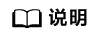
- 通过“全量指标”方式选择指标时,仅支持英文展示和英文搜索。
- 范围:指标监控的维度。指标的范围为key:value键值对格式,可从下拉列表中直接选择,通过AND、OR、NOT三种关键词可为同一指标设置多个监控范围。
- 分组条件:指标数据按指定字段分组聚合,对聚合的结果进行运算。包括:不分组、avg by、max by、min by、sum by。例如,将分组条件设置为:avg by clusterName,表示将指标按集群名称分组,然后将分组后的指标按平均值运算并展示在当前图表中。
- 单击“添加指标”,可多次添加指标,最多可添加12个指标。
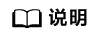
当查询资源指标数据过多(超过1000+),为便于指标数据更全面、准确的可视化展示,建议用户使用以下方式监控指标数据:
- 调整指标查询方式,查询指定资源的指标数据。
- 使用TopN图表展示。
- 参考表1设置指标参数信息,查看页面上方的指标图表,多角度对指标数据进行分析。
表1 指标参数说明 参数名称
说明
统计方式
指标数据按照所设置的统计方式进行聚合,包括:平均值、最小值、最大值、总计、样本个数。
说明:样本个数为指标数据点的计数。
统计周期
指标数据按照所设置的统计周期进行聚合。
统计周期与统计时段相关联,选择的时段不同,统计周期的显示也会相应变化,具体说明请参见时间范围和统计周期的关系。
统计时段
指标数据按照所设置的时间范围进行聚合。设置时间范围的方式包括:近30分钟、近1小时、近6小时、近1天、近1周、自定义时间段。
刷新频率
指标数据按照所设置的频率进行刷新。包括:手动刷新、30秒、1分钟、5分钟。
图表类型
指标数据按照所设置的图表类型展示,包括:折线图、数字图、TopN、表格、柱状图、数字折线图。
- (可选)选择“指标源 > 图表配置”,可修改指标图表的坐标等信息,例如X轴名称、Y轴名称及显示数值等,具体请参见指标数据类图表(折线图、数字图、TopN、表格、柱状图、数字折线图)。
监控指标更多设置
您还可以执行表2中的操作。
父主题: 用户指南













